- Dimungkinkan untuk melakukan underclock GPU komputer Anda dengan aman dan menurunkan kinerjanya.
- Anda ingin melakukan ini jika Anda ingin komputer menurunkan konsumsi dayanya.
- Panduan ini akan menunjukkan kepada Anda berbagai cara untuk melakukannya.

XINSTALL DENGAN MENGKLIK FILE DOWNLOAD
Perangkat lunak ini akan menjaga dan menjalankan driver Anda, sehingga menjaga Anda aman dari kesalahan umum komputer dan kegagalan perangkat keras. Periksa semua driver Anda sekarang dalam 3 langkah mudah:
- Unduh DriverFix (file unduhan terverifikasi).
- Klik Mulai Pindai untuk menemukan semua driver yang bermasalah.
- Klik Perbarui Driver untuk mendapatkan versi baru dan menghindari malfungsi sistem.
- DriverFix telah diunduh oleh 0 pembaca bulan ini.
Underclocking GPU Anda mungkin tampak seperti hal yang acak untuk dilakukan, beberapa orang mungkin mengatakan itu berlawanan dengan intuisi, tetapi sebenarnya ada manfaatnya melakukan ini. Underclocking sebenarnya dapat mengurangi jumlah listrik yang digunakan komputer Anda dan pada akhirnya menurunkan tagihan listrik itu.
Ini juga bisa memperpanjang umur GPU Anda dengan menurunkan jumlah pekerjaan yang harus dilakukan. Inti rumah GPU yang berjalan pada kecepatan jam tertentu. Semakin tinggi kecepatan clock, semakin baik kinerjanya.
Pabrikan menyetel kecepatan jam pabrik sebagai default, tetapi Anda dapat mendorong kecepatan melewati pembatas untuk mendapatkan kinerja yang lebih baik. Ini dikenal sebagai overclocking tetapi dapat mengakibatkan bagian yang rusak.
Hal sebaliknya juga dapat dilakukan, dan Anda dapat melakukannya dengan bantuan perangkat lunak khusus.
Apakah underclocking aman untuk GPU?
Ya itu. Tidak ada bahaya langsung terkait dengan underclocking GPU, tetapi itu tidak berarti semuanya akan sama.
Kiat ahli:
SPONSOR
Beberapa masalah PC sulit diatasi, terutama terkait dengan repositori yang rusak atau file Windows yang hilang. Jika Anda mengalami masalah dalam memperbaiki kesalahan, sistem Anda mungkin rusak sebagian.
Kami merekomendasikan menginstal Restoro, alat yang akan memindai mesin Anda dan mengidentifikasi kesalahannya.
klik disini untuk mengunduh dan mulai memperbaiki.
Underclocking GPU akan menghasilkan kinerja yang lebih rendah secara keseluruhan. Jadi, video game yang secara khusus membebani kartu grafis akan sangat menderita. Permainan mungkin lag atau langsung menabrak. Hal yang sama berlaku untuk semua aplikasi intensif GPU.
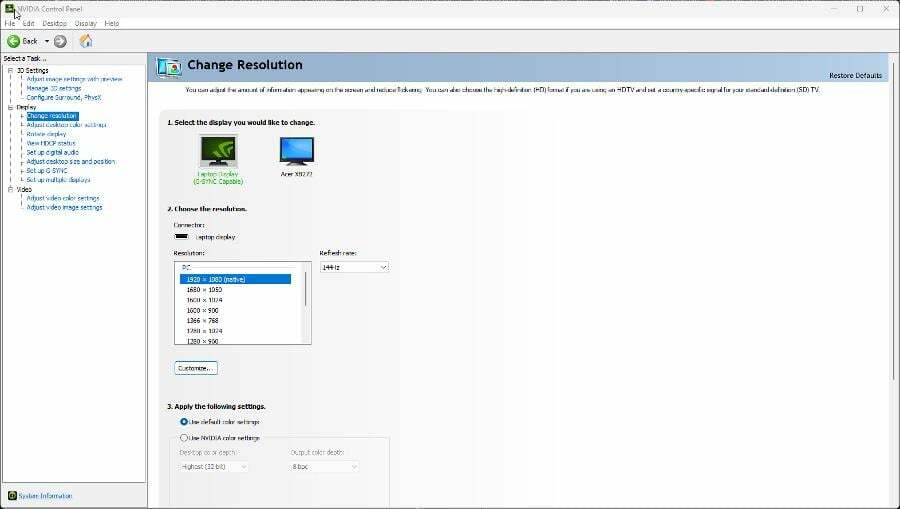
Namun, ada satu bahaya kecil yang harus disebutkan meskipun kemungkinannya sangat kecil. Bahkan jika Anda meng-underclock GPU, catu daya Anda masih akan memberikan jumlah listrik yang sama ke komputermu.
Ini berarti GPU Anda akan mendapatkan listrik tambahan yang tidak diperlukan dan mungkin kelebihan beban. Ketika ini terjadi, GPU bisa rusak. Sekali lagi, ini sangat tidak mungkin tetapi masih ada kemungkinan.
Bagaimana Anda melakukan underclock GPU?
1. Gunakan Afterburner MSI
- Untuk melakukan underclock GPU Anda, Anda harus mengunduh aplikasi MSI Afterburner. Petunjuk untuk panduan ini berfungsi untuk GPU NVIDIA dan AMD.
- Pergi ke Situs web Afterburner MSI dan unduh aplikasinya.

- Pergi ke lokasi file yang diunduh dan klik dua kali untuk memulai instalasi.
- Sebuah jendela mungkin muncul menanyakan apakah Anda ingin melakukan perubahan. Pilih Ya.
- Pemasang akan muncul. Klik Oke.

- Klik Berikutnya di jendela pengaturan Afterburner.

- Terima persyaratan perjanjian dan kemudian klik Berikutnya.
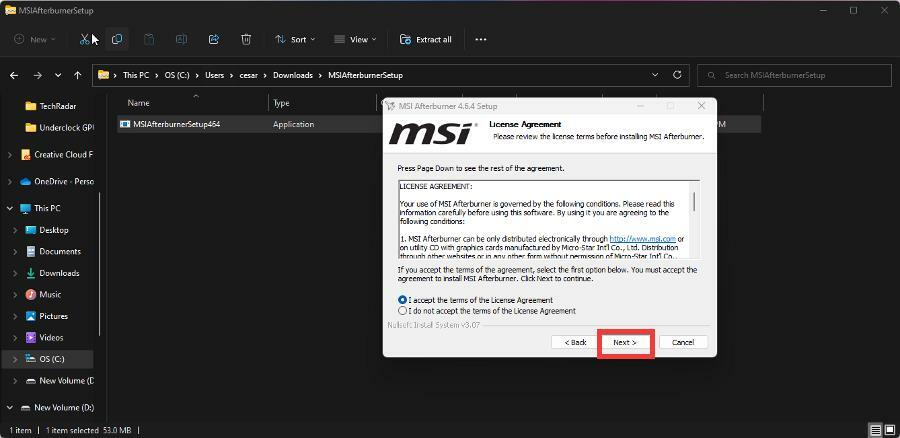
- Anda dapat memilih komponen mana yang akan ditambahkan. Klik Berikutnya.

- Pilih lokasi pemasangan jika Anda mau. Jika tidak, klik Berikutnya.
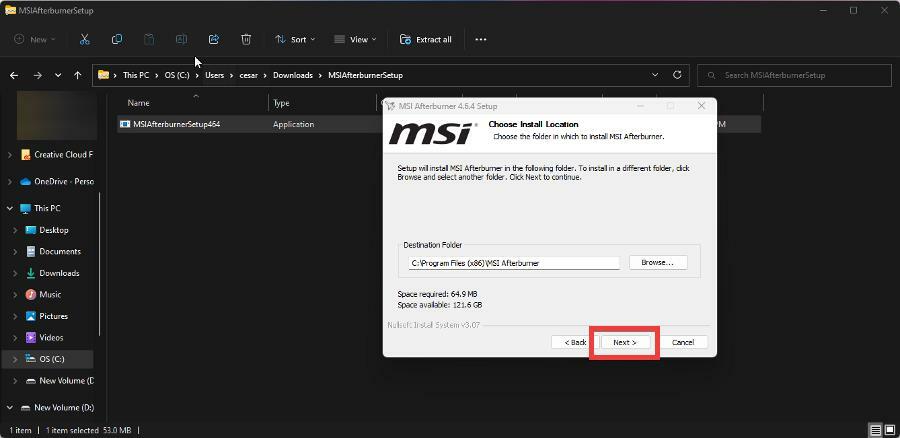
- Klik Instal di halaman terakhir dan tunggu hingga aplikasi muncul.
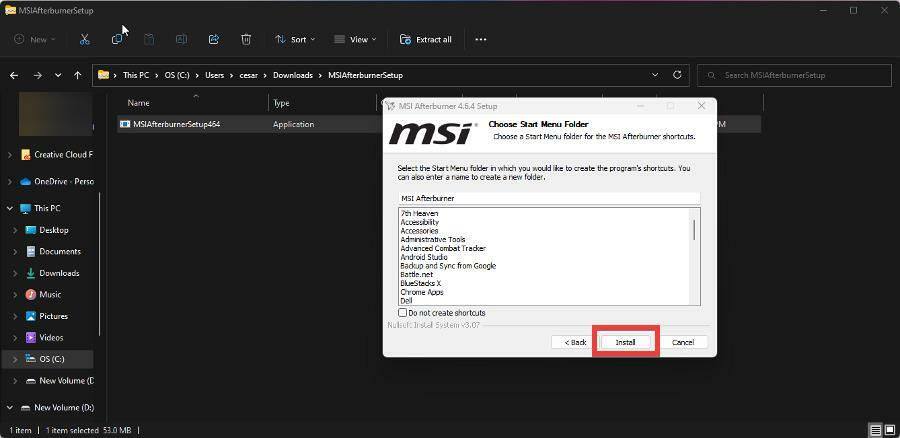
- MSI Afterburner muncul setelah penginstalan. Anda dapat melihat GPU mana yang akan di-underclock dengan melihat di dekat bagian bawah aplikasi. Ini berarti GPU telah terdeteksi oleh Afterburner.
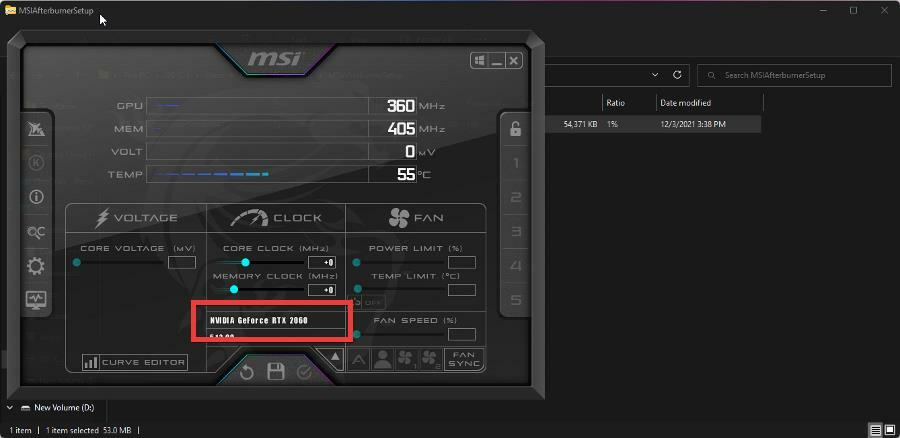
- Klik panah tepat di bawahnya dan Anda dapat memilih GPU mana yang ingin Anda kurangi.
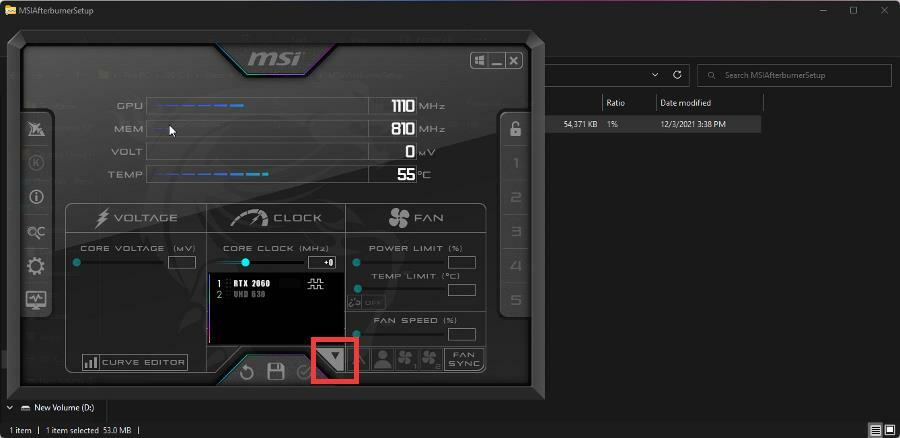
- Arahkan kursor ke kenop di Jam Inti bagian dan turunkan. Ini akan menurunkan kecepatan clock GPU dan melakukan underclock.
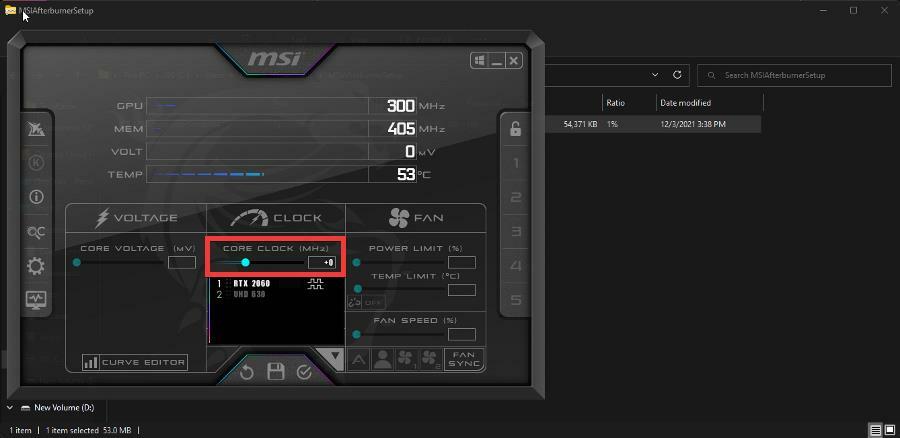
- Klik tanda centang di bagian bawah. Ini akan menerapkan pengaturan.
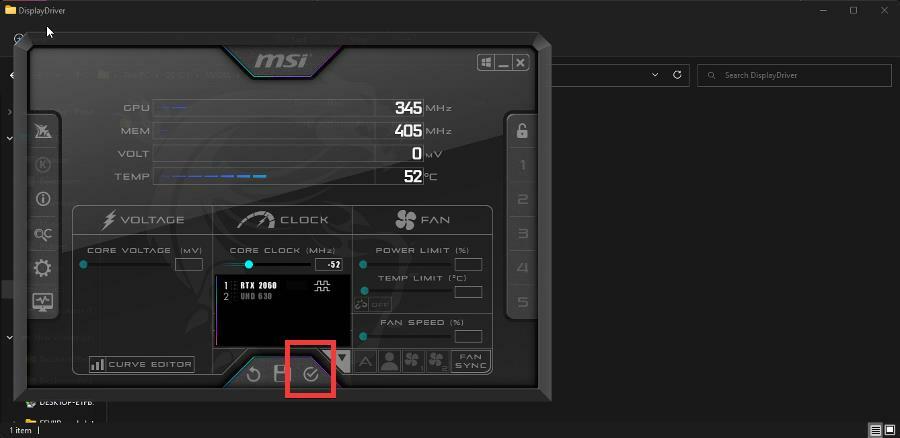
- Kemudian klik ikon di tengah untuk menyimpan perubahan.
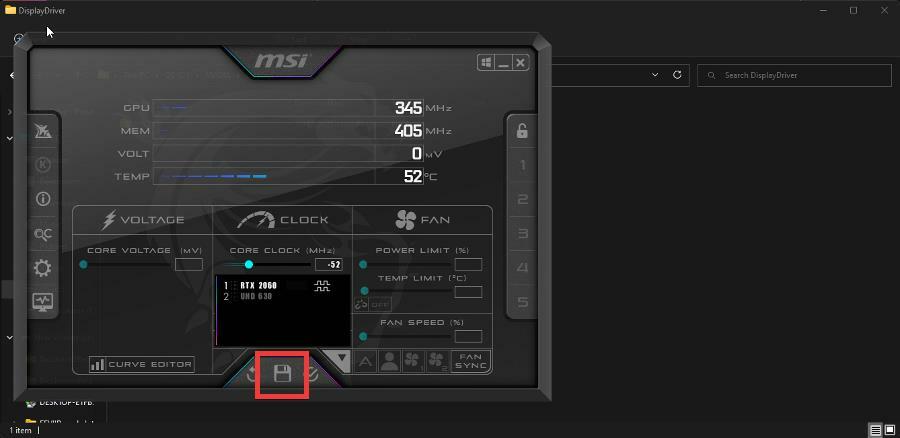
2. Gunakan NZXT CAM
- Mulailah dengan membuka situs web NZXT Cam dan unduh aplikasinya.
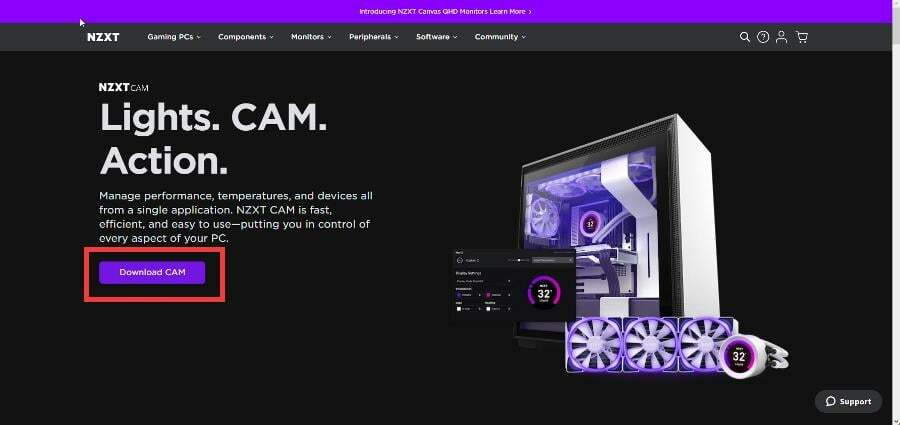
- Seperti Afterburner, buka lokasi file yang diunduh dan klik dua kali untuk memulai penginstalan.
- Instalasi lebih lancar dengan NZXT CAM karena Anda tidak perlu memilih lokasi file atau mengonfigurasi apa pun
- Saat terbuka, Anda memiliki opsi untuk mendaftar, masuk, atau melanjutkan Mode Tamu.
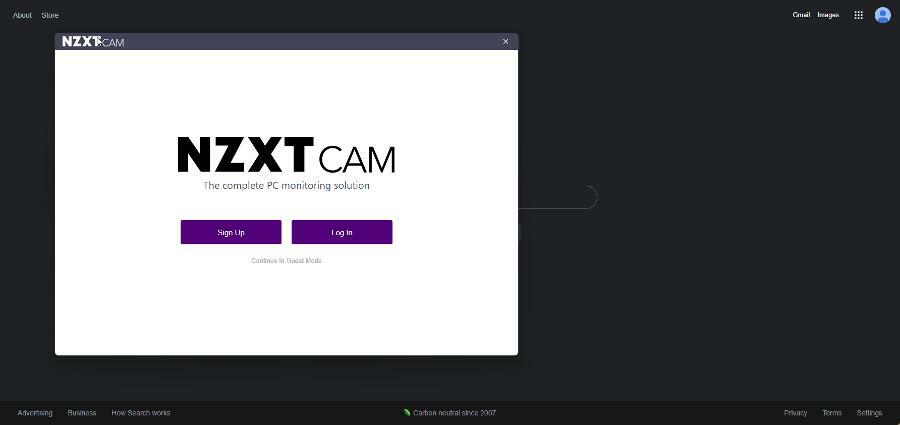
- Setelah masuk, klik Overclocking tab di sisi kiri.
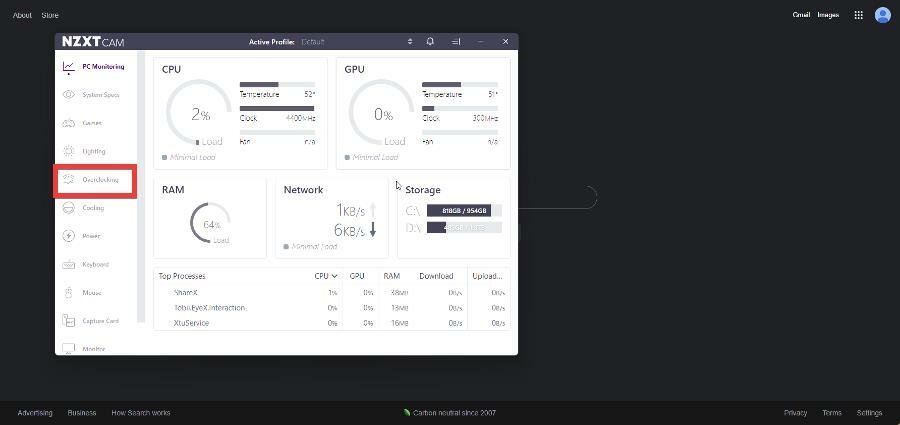
- Di bawah Pengaturan Overclock, Anda akan melihat dua bilah tempat Anda dapat menyesuaikan Kecepatan Jam Inti Dan Kecepatan jam memori.
- Secara default, pada 0 Mhz untuk keduanya. Anda dapat menurunkan kecepatan ke tingkat pilihan Anda.
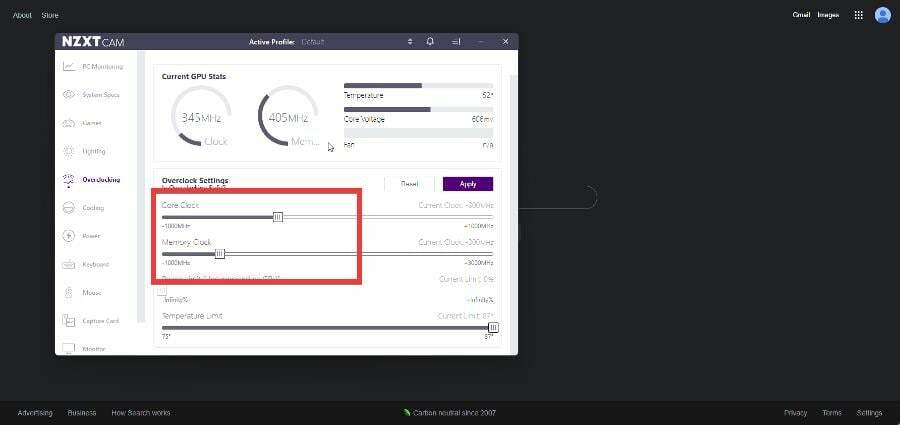
- Klik Menerapkan dan GPU Anda sekarang akan di-underclock.
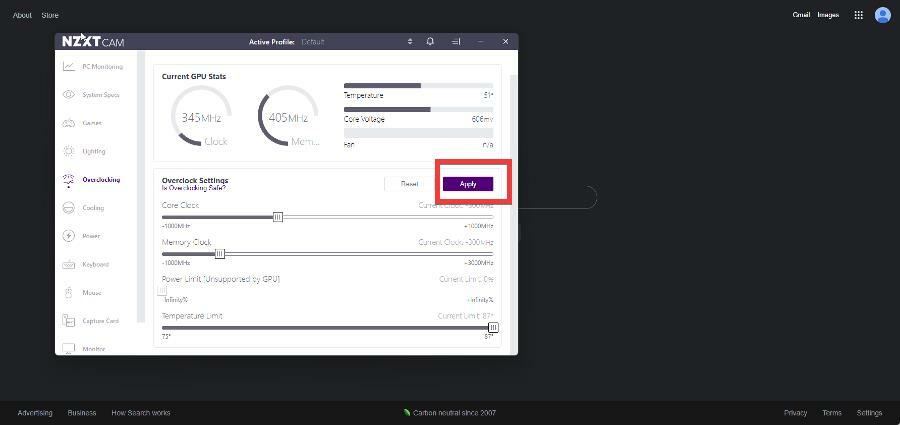
3. Gunakan ASUS GPU Tweak III
- Buka halaman ASUS GPU Tweak III dan unduh aplikasinya.
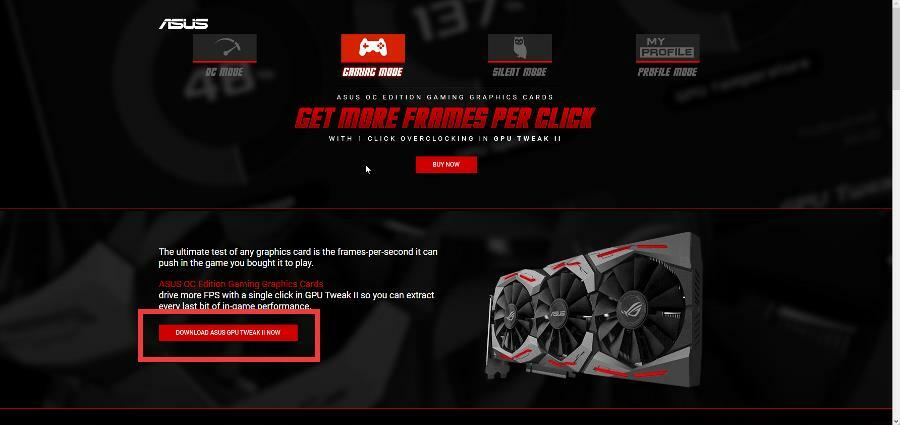
- Pada halaman berikut, pilih OS kemudian klik Download.
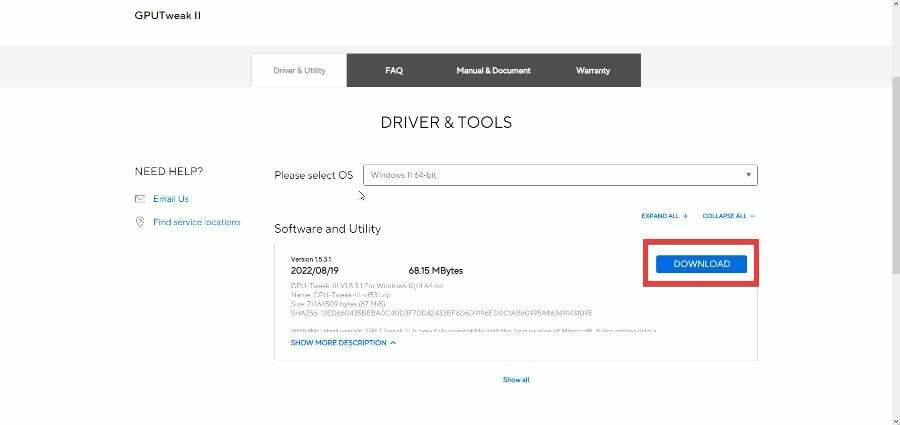
- Pergi ke lokasi file yang diunduh dan klik dua kali untuk memulai instalasi.
- Klik Install ketika jendela muncul. Ikuti wizard penginstalan.
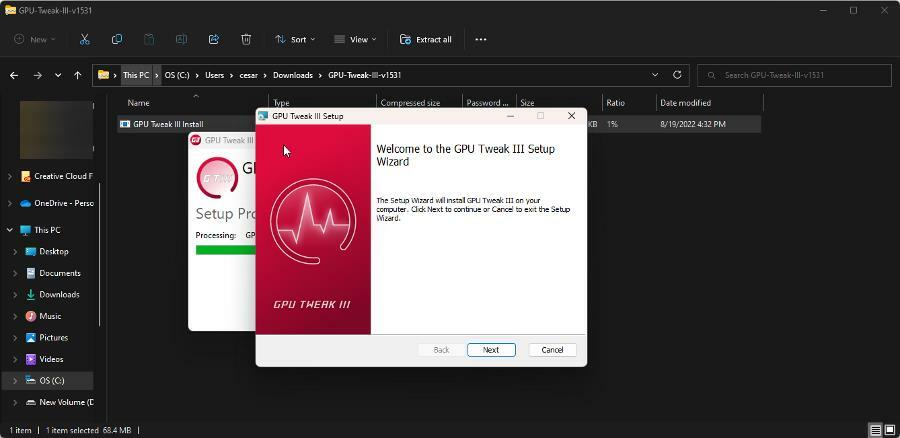
- Setelah restart, GPU Tweak III akan muncul. Di tengah aplikasi, Anda akan melihat Jam bagian.
- Turunkan kecepatan jam GPU dan kecepatan jam memori ke jumlah pilihan Anda.
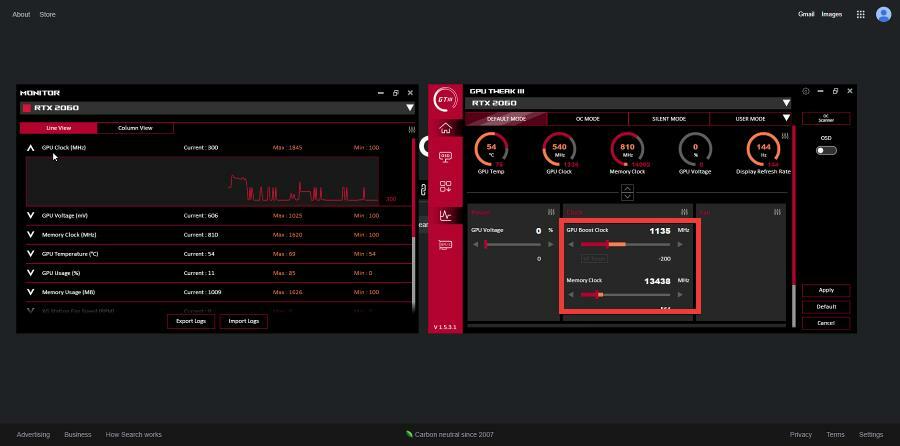
- Klik Menerapkan di sisi kanan.
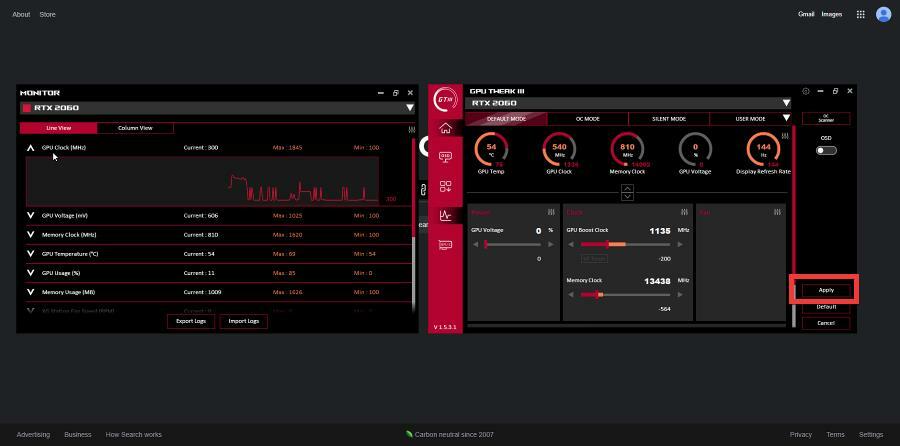
Apakah undervolting sama dengan underclocking?
Tidak, mereka bukan hal yang sama tetapi mereka terkait satu sama lain. Sebelumnya, disebutkan bahwa GPU Anda dapat rusak jika terus menerima jumlah voltase yang sama saat di-underclock.
Anda dapat menyiasatinya dengan mengecilkan GPU Anda. Ini mengurangi jumlah daya yang diterima GPU Anda sehingga tidak rusak saat di-underclock.
Jangan ragu untuk meninggalkan komentar di bawah jika Anda memiliki pertanyaan tentang aplikasi lain atau jika Anda memiliki beberapa yang Anda rekomendasikan. Juga, silakan tinggalkan komentar tentang panduan yang ingin Anda lihat atau informasi di browser web lain.
Masih mengalami masalah? Perbaiki dengan alat ini:
SPONSOR
Jika saran di atas belum menyelesaikan masalah Anda, PC Anda mungkin mengalami masalah Windows yang lebih dalam. Kami merekomendasikan mengunduh alat Perbaikan PC ini (diberi peringkat Hebat di TrustPilot.com) untuk mengatasinya dengan mudah. Setelah instalasi, cukup klik Mulai Pindai tombol dan kemudian tekan pada Perbaiki Semua.


